- Първият начин - правим екран с бутони
- Вторият начин е да държите ръба на дланта.
- Как да си направим дълъг скрийншот в Galaxy S8?
- Допълнителна информация за правене на снимки на екрани
- 1. Класически метод
- 2. Плъзнете по екрана
- 3. Дълга страница на екрана
- 4. Снимка на произволна област + gif
- 5. Забележки
Има няколко начина да направите скрийншот в Galaxy S8 и S8 Plus. Нещо повече, някои от тях са доста традиционни - те са характерни за всички останали смартфони на Galaxy, докато други са "трик" на тези конкретни модели.
Няма значение дали S8 Plus или просто S8 са взети под внимание - смартфоните имат същата функционалност (и всъщност), за които трябва да изпълните същия тип действия.
Първият начин - правим екран с бутони
Стандартният метод за създаване на екранна снимка е едновременното задържане на началния бутон и бутона на захранването. Задръжте двата бутона, докато Samsung S8 излъчи характерен звук и изображението на екрана за малко намалява. Като правило, задръжте бутона не повече от две секунди.

След като създадете снимка, в долната част на дисплея ще се появи известие (с малка миниатюра), като кликнете върху която ще можем да видим изображението. Или можете сами да отворите галерията - на екрана, от който се нуждаем, ще бъде последната снимка.
В случай на Samsung S8 Plus вероятно няма да е много удобно да се затягат два бутона. В края на краищата, размерът на тялото му не е твърде голям и му позволява да го вземе по такъв начин, че да успее едновременно да натисне бутоните. Следователно има и друга възможност ...
Вторият начин е да държите ръба на дланта.
Можете също да активирате специална опция в настройките операционна система Android. За това:
- Отворете настройките.
- Елемент "Разширени функции".
- Активирайте опцията "Плъзнете пръст за заснемане".
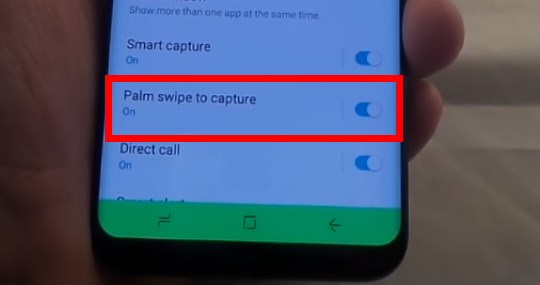
След активирането й ще е достатъчно да държите ръба на дланта през дисплея (от лявата страна на екрана до дясната), за да направите екран.
Как да си направим дълъг скрийншот в Galaxy S8?
Не винаги информацията, от която се нуждаем, се вписва на един екран, но не искам да вземам дузина скрийншоти наведнъж. Най-често този проблем тревожи потребителите при работа с уеб страници. За да не изхвърлям галерията с голям брой снимки, след като сме снимали екрана, не е необходимо незабавно да го запазвате.
Продължаваме както следва:
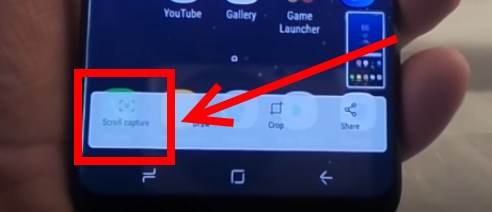
Допълнителна информация за правене на снимки на екрани
Ако никой от начините не изглежда доста неудобен, можете да отидете Пазар на игри Където има специални приложения с една функция - създаване на скрийншот. Тези програми са удобни, защото избираме:
- Комбинацията, след която се прави заснемането на екрана.
- Не можете да снимате целия екран, а само част от него.
- Възможно е да се обработи незабавно полученото изображение (например „прикриване“ на личната информация).
- Незабавно изпращане на изображение от всеки достъпна - през имейл , SMS, социални мрежи и така нататък
Както виждате, инженерите на Samsung дори предвидиха такава привидно банална и проста функция като скрийншот, при условие че има много опции - от най-простите (натиснете два бутона) до по-екзотични (няколко "залепени" снимки в една). А изборът винаги е добър!
VKontakte
Съучениците
Следват опции за създаване на екранни снимки на Galaxy смартфони S8 и S8 +, произведени от Samsung. За целта се използват три метода: физически бутони за захранване и регулиране на силата на звука надолу, жестове с ръце и меню помощник. Няма да са необходими допълнителни приложения за създаване на екранни снимки.
Използване на физически бутони
Samsung изостави физическия бутон Home в Galaxy S8 и S8 +, като реши да използва екранните бутони за навигация. За тях в настройките можете да промените бутоните Назад и Последни приложения на места. Липсата на физически бутон Home означава отказ от стария метод за създаване на скрийншоти. Преди това е необходимо едновременно да се натиска начален бутон и бутон за захранване. Сега се предлага нова клавишна комбинация: намаляване на звука и бутон за захранване. Натиснете ги също трябва едновременно.
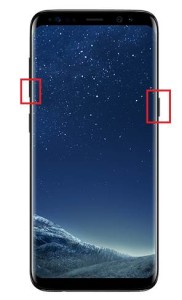
Същият метод работи и на всяко устройство с чиста Android версия. По-рано Samsung не въведе тази опция поради наличието на бутона Home.
Жест на палма
Втората възможност за създаване на скрийншотове на най-новите флагмани и на всички други устройства Samsung галактика е жест на дланта по екрана. Тази функция трябва да бъде активирана в Настройки> Разширени функции> Palm Gesture, за да създадете екранна снимка. Трябва да практикувате, преди да можете да овладеете този метод.
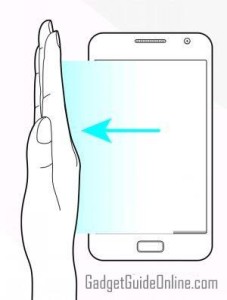
Използване на менюто на помощника
Менюто Помощник е инструмент за потребители, които се нуждаят от помощ при координация при работа с устройството. Също така това меню може да бъде полезно за определени цели. Те включват създаването на екранни снимки. От трите метода това е най-лесният, по подразбиране е деактивиран. Трябва да го активирате в Настройки> Специални функции> Координация и взаимодействие> Асистентско меню. След включване, на началния екран се появява плаващ бутон. Можете да кликнете върху него за разширяване и да намерите опцията за създаване на снимки на екрани.
Ако се интересувате как да направите скрийншот на екрана на новия флагман Samsung Galaxy S8, тогава определено сте тук. За да разрешите проблема си, инженерите на южнокорейската компания предлагат до четири метода, просто трябва да изберете опцията според вашия вкус и за вашите задачи.
1. Класически метод
Тази опция е достъпна на почти всеки модерен смартфон с операционна система Android. Samsung Galaxy S8 не прави изключение. Така че:
- В същото време задържаме и задържаме бутоните за намаляване на силата на звука и силата на звука.
2. Плъзнете по екрана
Този метод се счита за по-съвременен (като напр. По-стръмни бутони) и по-скоро по-удобен. Но според нас това е въпрос на чисто личен вкус.
- Първо трябва да проверите дали сте активирали този метод. Съществува съответната опция: „Настройки“ -> Допълнителни функции "->" Стрелба с палмово изображение "(в английската версия -" Плъзгач за палми "). Завъртете ключа в положение “On”.
- Отворете това, което искаме zskrinshot.
- Задържаме ръба на дланта на дисплея отдясно наляво или отляво надясно. Повърхността на дланта в същото време трябва напълно да докосне екрана.
- Екранната снимка се запазва автоматично в галерията.
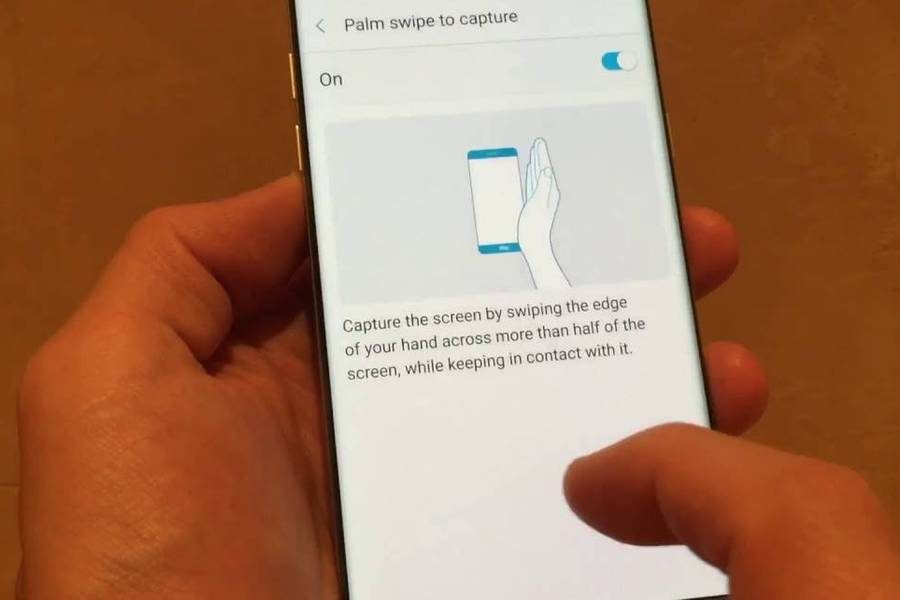
3. Дълга страница на екрана
Да предположим, че решите да направите скрийншот на дълга уеб страница, която не отговаря на всички на екрана на Samsung Galaxy S8. За това има допълнителен начин, който е „надграждане” на предишните две.
- Проверяваме в настройките на смартфона дали съответната опция е активирана: “Настройки” -> “Допълнителни функции” -> “Скрийншот” (в руската версия името на тази опция е преведено неправилно, в оригинала то се нарича “Интелигентно заснемане”, т.е. ).
- Отворете това, което искаме zskrinshot.
- Използваме някой от основните методи за получаване на скрийншот.
- В долната част на екрана трябва да се появи панел с бутони. Не прозявяйте - след няколко секунди изчезва и екранната снимка се запазва автоматично.
- Кликнете върху бутона „Scroll capture“ в долния ляв ъгъл.
- Възниква автоматично превъртане, в галерията се записва екранна снимка на цялата област.
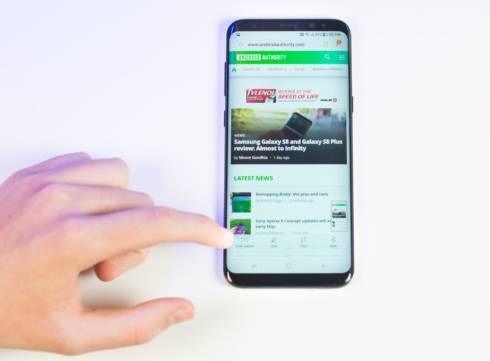
4. Снимка на произволна област + gif
Този метод използва панела Edge на интелигентния панел, който ви позволява да изберете област на екрана (въпреки че по принцип можете да редактирате скрийншота, създаден по един от горните методи)
- Отворете това, което искаме zskrinshot.
- Отворете панела Edge.
- Превъртете, докато се появи менюто “Smart select”.
- Изберете една от опциите: правоъгълна област, елипса или анимация.
- Екранната снимка се запазва в галерията.
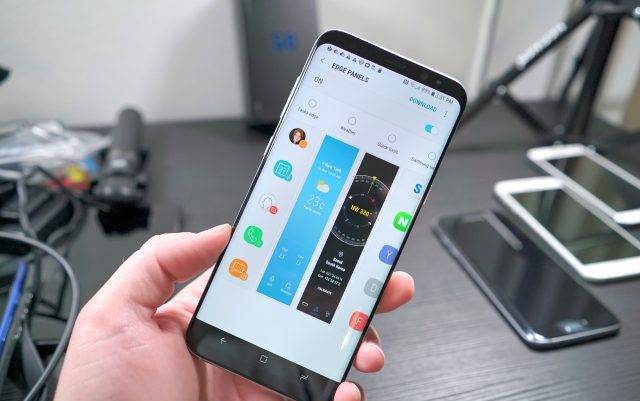
5. Забележки
- Екранните снимки се запазват по подразбиране в папката DCIM / Screenshots в Samsung Galaxy S8. Ако желаете, тя може да бъде прехвърлена към картата microSD памет , Но най-лесният начин да ги намерите е приложението Галерия.
- Снимките на екрана се записват в PNG формат без загуба на качество (с изключение на анимирани снимки на екрани на GIF).
- Ако някой от техните методи не работи, тогава или имате неоригинален фърмуер, или не Galaxy S8 (например).
Как да си направим дълъг скрийншот в Galaxy S8?





